Hoe te repareren Installeer Windows 10 eenvoudig
Hoe te repareren Installeer Windows 10 eenvoudig: (How to Repair Install Windows 10 Easily: ) als u de laatste tijd problemen ondervindt met uw Windows 10 -installatie, is het tijd om de installatie van Windows 10 te repareren . Het voordeel van een reparatie-installatie is dat het Windows 10 niet opnieuw installeert, maar alleen de problemen met uw huidige Windows - installatie oplost.
Windows Repair Install wordt ook wel Windows 10 in-place upgrade of Windows 10 herinstallatie genoemd. Het voordeel van Windows 10 Repair Install is dat het de systeembestanden en configuratie van Windows 10 opnieuw laadt zonder gebruikersgegevens te verwijderen .(Windows 10)

Hoe te repareren Installeer Windows 10(Install Windows 10) eenvoudig:
Zorg(Make) voor de volgende dingen voordat u verder gaat met Repair Install Windows 10:
-Zorg ervoor dat je ten minste 9 GB vrije ruimte hebt op de Windows -schijf (C:)
-Houd installatiemedia ( USB/ISO ) gereed. Zorg ervoor dat de Windows - installatie dezelfde build en editie heeft als de huidige Windows 10 die op uw systeem is geïnstalleerd.
-De installatie van Windows 10 moet in dezelfde taal zijn als de Windows 10 die al op uw systeem is geïnstalleerd. Dit is erg belangrijk voor het bewaren van uw bestanden na de reparatie.
-Zorg ervoor dat u de Windows -installatie in dezelfde architectuur (32-bits of 64-bits) hebt gedownload als uw huidige Windows 10-installatie.
Maak een installatiemedia voor (Installation Media)Windows 10 :
1.Download hier(here) de installatie van Windows 10 .
2.Klik op " Tool nu downloaden(Download) " en sla het bestand op uw pc op.
3. Accepteer vervolgens de licentieovereenkomst.

4.Selecteer " Installatiemedia maken voor een andere pc. (Create installation media for another PC.)”

5. Zorg ervoor dat bij het selecteren van taal, architectuur en editiescherm " Gebruik de aanbevolen opties voor deze pc(Use the recommended options for this PC) " is aangevinkt.

6.Selecteer nu het ISO -bestand en klik op Volgende(Next) .

Opmerking: als u een USB(USB) -flashstation wilt gebruiken , selecteert u die optie.

7.Laat het de Windows 10 ISO downloaden , want dit kan even duren.

Start Reparatie(Start Repair) vanaf de installatiemedia(Installation Media) :
1. Nadat u de ISO(ISO) hebt gedownload , koppelt u de ISO met Virtual Clone Drive .
2. Dubbelklik vervolgens op de setup.exe van de virtueel geladen schijf van Windows 10 .

3. Selecteer in het volgende scherm het vak " Updates downloaden en installeren(Download and install updates) " en klik op Volgende.
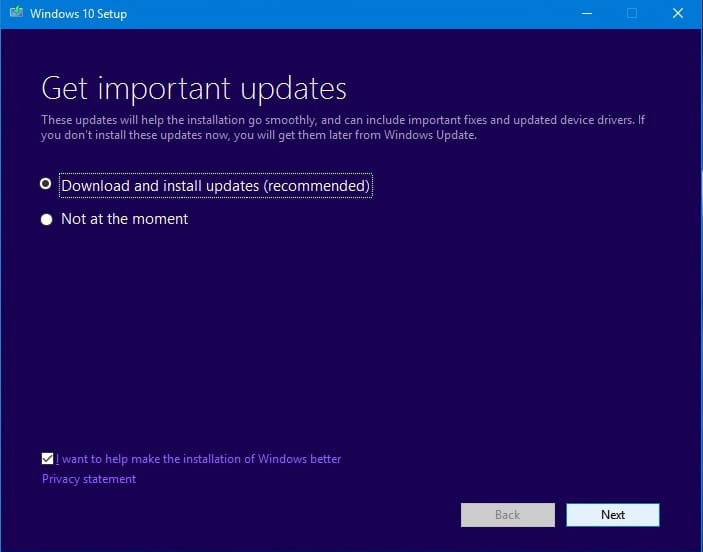
4.Akkoord met de licentievoorwaarden.
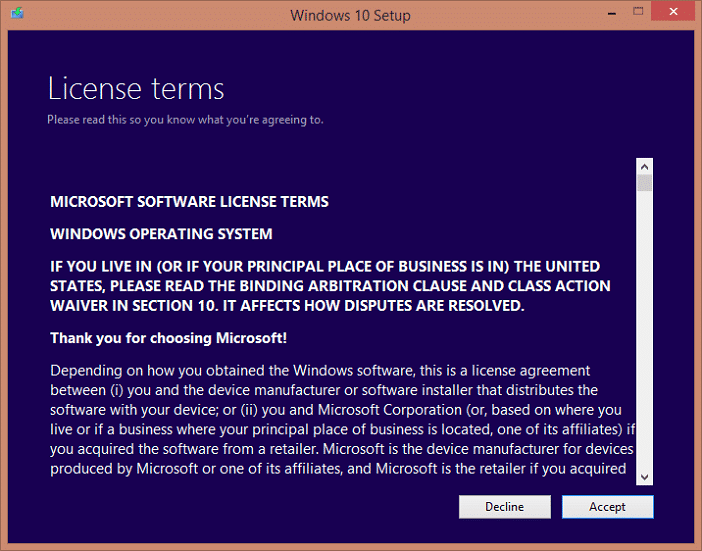
5. Volg nu de instructies op het scherm waarin u op Volgende(Next) hoeft te klikken .
6. Het laatste dialoogvenster is erg belangrijk en heeft de titel " Kies wat u wilt bewaren. (Choose what to keep.)”

7. Zorg ervoor dat u het vakje " Persoonlijke bestanden, apps en Windows-instellingen(Keep personal files, apps, and Windows settings) behouden " selecteert en vervolgens op Volgende(Next) drukt om de reparatie-installatie te starten.
8. Uw pc wordt automatisch meerdere keren opnieuw opgestart tijdens het verversen van de systeemkopie zonder uw gegevens te verliezen.
Dat is dat je met succes hebt geleerd Hoe te repareren Installeer Windows 10 gemakkelijk(How to Repair Install Windows 10 Easily) , maar als je nog steeds vragen hebt over dit bericht, stel ze dan gerust in het opmerkingengedeelte.
Related posts
De eenvoudigste manier om schoon te maken Installeer Windows 10
Hoe de nieuwste update van Windows 10 te downloaden en te installeren
Installeer Realtek HD Audio Driver Failure, Error OxC0000374 op Windows 10
Installeer meerdere exemplaren van dezelfde printer op Windows 10
Installeer Windows 10 versie 21H2 met Windows Update Assistant
Hoe NumPy te installeren met PIP op Windows 10
WGET voor Windows 10 downloaden, installeren en gebruiken
Beste gratis barcodescanner-software voor Windows 10
Windows Update installeert geen updates? Hoe dit probleem op te lossen?
PicsArt biedt aangepaste stickers en exclusieve 3D-bewerkingen op Windows 10
Hoe de nieuwe Windows 10-terminal te installeren en te gebruiken
Een kleurprofiel installeren in Windows 10 met behulp van een ICC-profiel
MySQL downloaden en installeren in Windows 10
Installeer en configureer XAMPP op Windows 10
Verwisselbare opslagklassen en toegang uitschakelen in Windows 10
Long Path Fixer Tool repareert Path Too Long-fouten in Windows 10
Automatische stuurprogramma-updates uitschakelen in Windows 10
Converteer EPUB naar MOBI - Gratis conversietools voor Windows 10
Maak een sneltoets om uw favoriete website te openen in Windows 10
Een schone installatie van Windows 10 uitvoeren
